
روش اسکرین شات گرفتن در سری گلکسی S20 با شیوه های متفاوت
روش اسکرین شات گرفتن در سری گلکسی S20
سری گلکسی S20 از پرچم داران گوشی های هوشمند سامسونگ می باشد و استفاده از آن بی گمان ترفندهای خاص خود را دارد. یکی از نیاز های معمول کاربران در گوشی های هوشمند نیز گرفتن اسکرین شات می باشد. برای نمونه شاید بخواهید از نوشته ای در شبکه های اجتماعی عکس بگیرید، لحظات هیجان انگیز بازی خود را ثبت کنید و یا تصویری از رسید بانکی خود که بصورت آنلاین پرداخته اید داشته باشید. در این آموزش می خواهیم روش گرفتن اسکرین در گوشی های سامسونگ گلکسی S20، S20 Plus و S20 Ultra را با شیوه های گوناگون به شما نشان دهیم پس با ما همراه باشید.
اسکرین شات S20 با کلیدهای فیزیکی در سری گلکسی S20
عناوین نوشتار
این روش معمول ترین راه گرفتن اسکرین شات در گوشی های هوشمند اندروید می باشد. برای انجام کار گام های زیر را دنبال کنید:
- محتوا یا صفحه مورد نظر خود را در گوشی پیدا کنید.


- سپس بصورت همزمان دکمه Power یا خاموش/روشن و دکمه Volume Down یا کاهش صدا را همزمان فشار داده و نگه دارید.
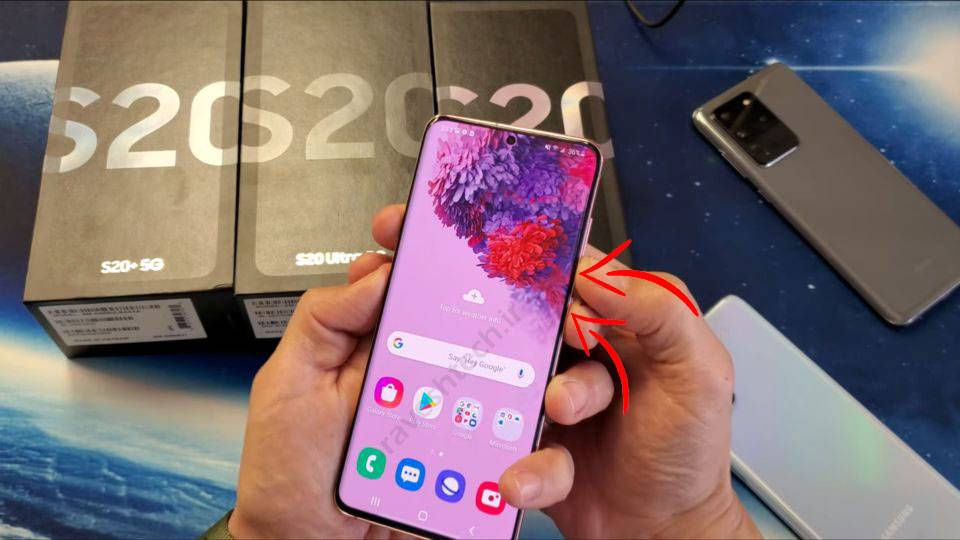
روش اسکرین شات گرفتن در سری گلکسی S20 با شیوه های متفاوت | اسکرین شات S20 - فلش زدن یا برق زدن نمایشگر و یا شنیدن صدای شاتر نیز به معنای گرفته شدن اسکرین شات می باشد.

فلش زدن نمایشگر هنگام گرفتن اسکرین شات در s20 | اسکرین شات S20
استفاده از روش Palm Swipe برای گرفتن اسکرین شات در سری گلکسی S20
گرفتن اسکرین شات با کشیدن شاید روش عجیب و غریب به نظر برسد ولی در نوع خود نیز سرعت بالایی دارند هرچند که پیش از هر کاری می باید این ویژگی را در گوشی خود فعال کنید و برای این کار می باید مسیر Settings > Advanced features > Motion and gestures > Palm swipe to capture را دنبال کرده و آن را فعال کنید.
- محتوا یا صفحه مورد نظر خود را در گوشی پیدا کنید.
- اکنون کناره دست خود را از سمت راست به سمت چپ و یا از سمت چپ به سمت راست بکشید.
 |
 |
 |
روش گرفتن اسکرین شات با استفاده از پنل Edge در سری Galaxy S20
- محتوا یا صفحه مورد نظر خود را در گوشی پیدا کنید.
- لبه سمت راست یا چپ بالای نمایشگر خود را به درون بکشید تا پنجره منوها نمایان شود.


- اکنون گزینه Recangle را انتخاب کنید.

گزینه Recangle در S20 | روش اسکرین شات گرفتن در سری گلکسی S20 | اسکرین شات S20 - با اینکار دوباره به محتوای مورد نظر خود باز می گردید و می توانید کادر چارگوش را دقیق روی محتوای مورد نظر خود تنظیم کرده و یا بزرگ و کوچک کنید.

روش اسکرین شات گرفتن در سری گلکسی S20 با شیوه های متفاوت | اسکرین شات S20 - دکمه Done را بتپید.

گزینه Recangle در S20 | روش اسکرین شات گرفتن در سری گلکسی S20 | اسکرین شات S20 - سپس در سمت راست نوار ابزار دکمه ذخیره سازی را بتپید.

گزینه Recangle در S20 | روش اسکرین شات گرفتن در سری گلکسی S20 | اسکرین شات S20
گرفتن اسکرین شات پیمایشی یا بلند در سری گلکسی S20
در این روش شما می توانید از همه محتوای مورد نظر خود در گوشی اسکرین شات بگیرید، این روش مناسب وبسیات ها می باشد که محتوایی بلند و پیمایشی دارند و نمی توانید با یک اسکرین شات معمولی از محتوای مورد نظر خود اسکرین شات بگیرید. برای استفاده از این روش نخست می باید این ویژگی را با رفتن به مسیر Settings > Advanced Features > Screenshots and screen recorder > Screenshot toolbar در گوشی خود فعال کنید.
- محتوا یا صفحه مورد نظر خود را در گوشی پیدا کنید.
- با استفاده از کلیدهای فیزیکی و یا روش Pal Swipe اسکرین شات بگیرید.
- سپس در پایین اسکرین شات گزینه Scroll capture نمایان می شود.
- به تپیدن دکمه Scroll capture ادامه دهید تا از همه محتوای مورد نظر عکس بگیرد.
استفاده از Bixby برای گرفتن اسکرین شات در سری Galaxy S20
- محتوا یا صفحه مورد نظر خود را در گوشی پیدا کنید.
- دکمه Bixby را فشار داده و نگه دارید و یا عبارت Hi Bixby را بر زبان آورید.

استفاده از Bixby برای گرفتن اسکرین شات در سری Galaxy S20 | گزینه Recangle در S20 | روش اسکرین شات گرفتن در سری گلکسی S20 | اسکرین شات S20 - با فعال شدن بیکسبای جمله Take a screenshot را بگویید تا این دستیار هوشمند از محتوای مورد نظر اسکرین شات بگیرد.

گزینه Recangle در S20 | روش اسکرین شات گرفتن در سری گلکسی S20 | اسکرین شات S20
گرفتن اسکرین شات با گوگل اسیستنت در سری گلکسی S20
- محتوا یا صفحه مورد نظر خود را در گوشی پیدا کنید.
- برای فراخوانی Google Assistant عبارت OK Google را بر زبان آورید.
- سپس با جمله Take a screenshot برای گرفتن اسکرین شات به آن دستور دهید شما می توانید حتی این دستور را تایپ هم بکنید تا دستیار هوشمند گوگل از محتوای مورد نظر شما عکس بگیرد.